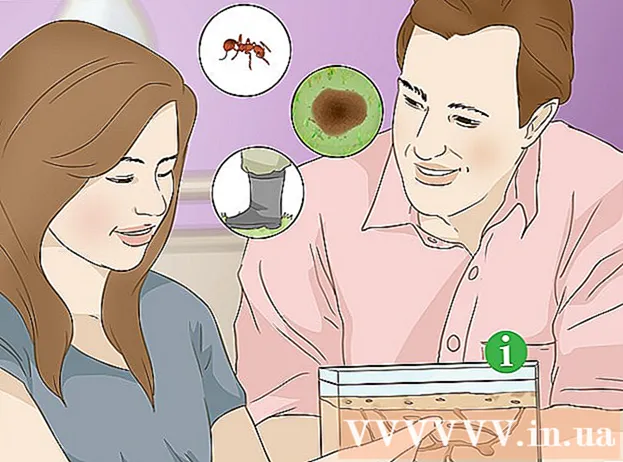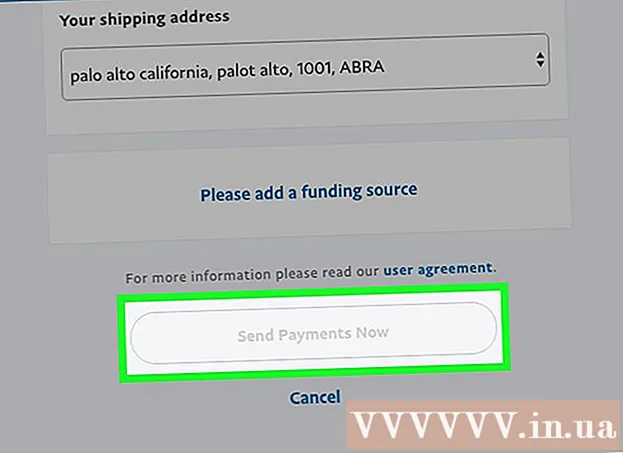Müəllif:
Gregory Harris
Yaradılış Tarixi:
8 Aprel 2021
YeniləMə Tarixi:
1 İyul 2024
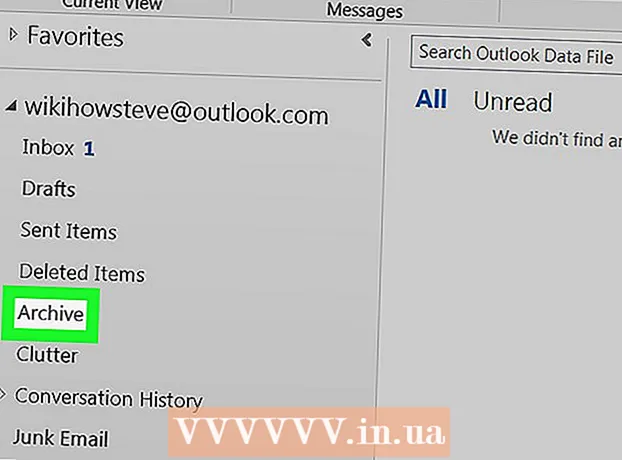
MəZmun
- Addımlar
- Metod 1 /4: Outlook.com -da
- Metod 2 /4: Poçt tətbiqində (Windows)
- Metod 3 /4: Outlook tətbiqində
- Metod 4 /4: Arxivləşdirilmiş e -poçtları Outlook -a idxal edin
Bu yazıda, Outlook -da Arxiv qovluğuna necə daxil olacağınızı sizə göstərəcəyik. Bu qovluq saytın sol bölməsində və Poçt tətbiqindədir. Outlook istifadə edirsinizsə, arxivləşdirilmiş e -poçtları ona daxil etməlisiniz.
Addımlar
Metod 1 /4: Outlook.com -da
 1 Səhifəyə keçin https://www.outlook.com veb brauzerdə. Windows və ya macOS kompüterindəki hər hansı bir veb brauzer işləyəcək.
1 Səhifəyə keçin https://www.outlook.com veb brauzerdə. Windows və ya macOS kompüterindəki hər hansı bir veb brauzer işləyəcək.  2 Outlook gelen qutunuza daxil olun. Bunu etmək üçün e -poçt ünvanınızı və şifrənizi daxil edin.
2 Outlook gelen qutunuza daxil olun. Bunu etmək üçün e -poçt ünvanınızı və şifrənizi daxil edin. - Outlook poçt qutunuz yoxdursa, onu pulsuz yaradın. Bunu etmək üçün e -poçt ünvanınızı və şifrənizi daxil etmək üçün xətlərin altında "Yarat" düyməsini basın.
 3 Basın arxiv. Bu qovluğu poçt qutunuzun sol bölməsində tapa bilərsiniz.
3 Basın arxiv. Bu qovluğu poçt qutunuzun sol bölməsində tapa bilərsiniz. - Gələnlər qovluğunda saxlanılan mesajları arxivləşdirmək üçün mesajı sağ vurun və menyudan Arxiv et seçin.
Metod 2 /4: Poçt tətbiqində (Windows)
 1 Poçt tətbiqini işə salın. Görev çubuğunun sağ tərəfində zərf şəklində bir işarə ilə işarələnmişdir.
1 Poçt tətbiqini işə salın. Görev çubuğunun sağ tərəfində zərf şəklində bir işarə ilə işarələnmişdir.  2 Basın Bütün qovluqlar. Bu seçim sol bölmədə qovluq şəklində bir işarə ilə qeyd olunur.
2 Basın Bütün qovluqlar. Bu seçim sol bölmədə qovluq şəklində bir işarə ilə qeyd olunur. 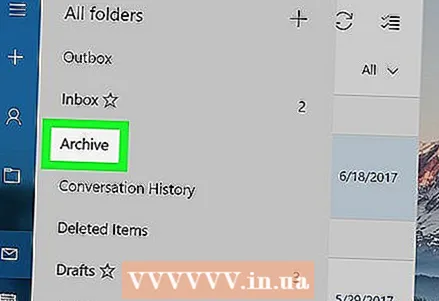 3 Basın arxiv. Arxivləşdirilmiş mesajların siyahısı açılacaq.
3 Basın arxiv. Arxivləşdirilmiş mesajların siyahısı açılacaq. - Poçt tətbiqindəki mesajları arxivləşdirmək üçün mesajı sağ vurun və menyudan Arxiv et seçin.
Metod 3 /4: Outlook tətbiqində
 1 Outlook tətbiqini başladın. Mavi bir fonda zərfi və ağ O işarəsini vurun.
1 Outlook tətbiqini başladın. Mavi bir fonda zərfi və ağ O işarəsini vurun. - Masaüstünüzdə belə bir simvol yoxdursa, Başlat menyusunu açın (Windows -da) və yazın Outlook... Bu menyu Outlook proqram simvolunu göstərir.
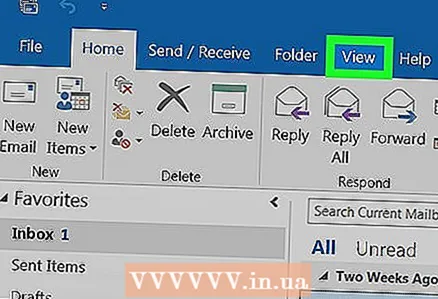 2 Basın Baxın. Bu seçimi ekranın yuxarısındakı menyu çubuğunda tapa bilərsiniz.
2 Basın Baxın. Bu seçimi ekranın yuxarısındakı menyu çubuğunda tapa bilərsiniz. - Mac -da bu addımı atlaya bilərsiniz.
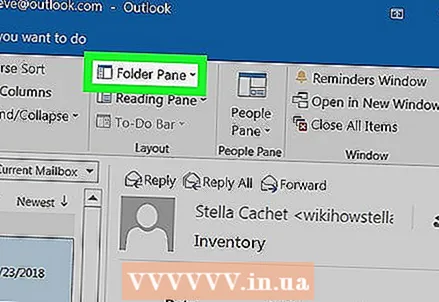 3 Basın Qovluqlar paneli. Bu seçim sol kənarında mavi çubuqlar olan bir kvadrat simvolu ilə qeyd olunur. Menyu açılacaq.
3 Basın Qovluqlar paneli. Bu seçim sol kənarında mavi çubuqlar olan bir kvadrat simvolu ilə qeyd olunur. Menyu açılacaq. - Mac-da sol alt küncdəki zərf şəklindəki işarəni vurun.
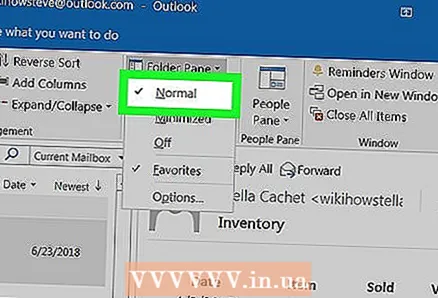 4 Basın Daimi. Qovluq bölməsi sol bölmədə görünür.
4 Basın Daimi. Qovluq bölməsi sol bölmədə görünür. - Mac -da bu addımı atlayın.
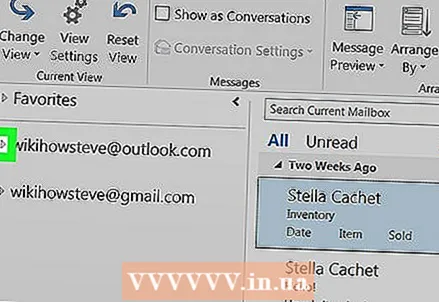 5 Simgesini vurun
5 Simgesini vurun  e -poçt hesabınızın solunda. Bu hesabla əlaqəli bütün qovluqlar və e -poçt kateqoriyalar göstəriləcək.
e -poçt hesabınızın solunda. Bu hesabla əlaqəli bütün qovluqlar və e -poçt kateqoriyalar göstəriləcək.  6 Basın arxiv. Bu qovluq sol sütundadır - bütün arxivləşdirilmiş e -poçtlar sağ bölmədə görünəcək.
6 Basın arxiv. Bu qovluq sol sütundadır - bütün arxivləşdirilmiş e -poçtlar sağ bölmədə görünəcək. - "Arxiv" qovluğunda bir məktub tapmaq üçün məktublar siyahısının yuxarısındakı axtarış çubuğundan istifadə edin (əvvəlcə axtarış çubuğunun yanındakı menyudan "Arxivləşdir" seçin).
Metod 4 /4: Arxivləşdirilmiş e -poçtları Outlook -a idxal edin
 1 Outlook tətbiqini başladın. Mavi bir fonda zərfi və ağ O işarəsini vurun.
1 Outlook tətbiqini başladın. Mavi bir fonda zərfi və ağ O işarəsini vurun. - Masaüstünüzdə belə bir simvol yoxdursa, Başlat menyusunu açın (Windows -da) və yazın Outlook... Bu menyu Outlook proqram simvolunu göstərir.
 2 Menyu açın Fayl. Menyu çubuğunun sol tərəfindədir.
2 Menyu açın Fayl. Menyu çubuğunun sol tərəfindədir. 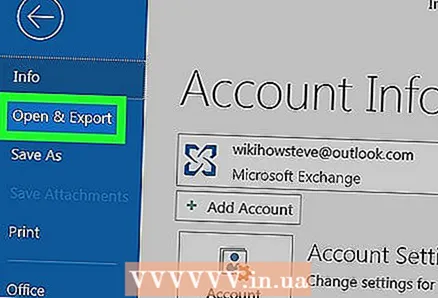 3 Basın Açın və ixrac edin. Bu Fayl menyusundakı ikinci seçimdir.
3 Basın Açın və ixrac edin. Bu Fayl menyusundakı ikinci seçimdir. - Mac -da İdxal et düyməsini basın.
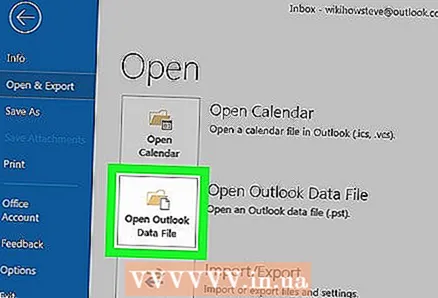 4 Basın Outlook Məlumat Faylını açın. Bir Explorer və ya Finder pəncərəsi açılacaq.
4 Basın Outlook Məlumat Faylını açın. Bir Explorer və ya Finder pəncərəsi açılacaq. - Mac -da, sıxılmış e -poçt fayl növünü seçin və Davam et düyməsini basın.
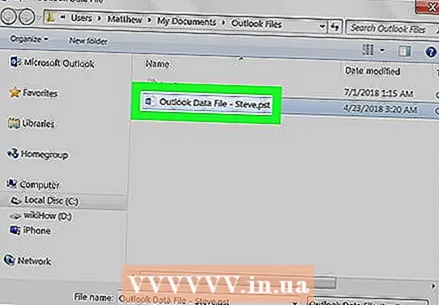 5 Outlook arxiv faylını seçin. Bu cür faylların formatı PST -dir. Varsayılan olaraq, bu fayllar C: Users Username Documents Outlook Files -də saxlanılır, burada "İstifadəçi adı" nı Windows hesabınızın adı ilə əvəz edin.
5 Outlook arxiv faylını seçin. Bu cür faylların formatı PST -dir. Varsayılan olaraq, bu fayllar C: Users Username Documents Outlook Files -də saxlanılır, burada "İstifadəçi adı" nı Windows hesabınızın adı ilə əvəz edin.  6 Basın tamam. Bu düyməni Fayl Gəzgini pəncərəsinin sağ alt küncündə tapacaqsınız.
6 Basın tamam. Bu düyməni Fayl Gəzgini pəncərəsinin sağ alt küncündə tapacaqsınız. - Mac -da İdxal et düyməsini basın.
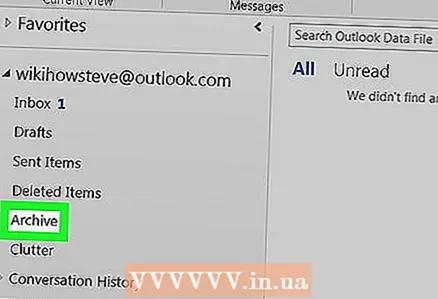 7 Basın arxiv. İndi arxivləşdirilmiş e -poçtları "Arxiv" bölməsinin altındakı naviqasiya çubuğunda tapa bilərsiniz.
7 Basın arxiv. İndi arxivləşdirilmiş e -poçtları "Arxiv" bölməsinin altındakı naviqasiya çubuğunda tapa bilərsiniz.